如何在 Windows 11 上為 EU 使用者配置新的 DMA 設定
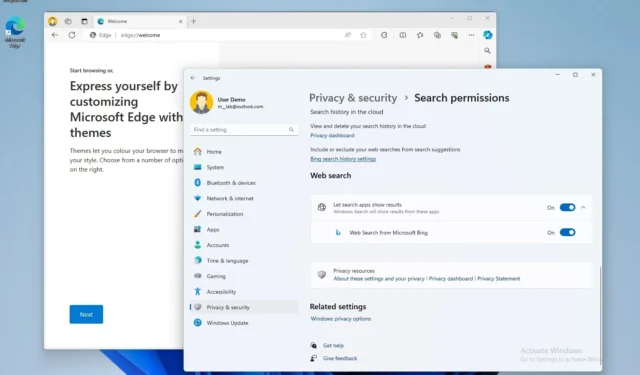
- 這些變更意味著您現在可以卸載 Edge、Bing 和大多數非系統元件應用程式(例如 OneDrive)。
- 此外,您現在可以停用第三方的新來源或將新來源新增至小工具儀表板。
- 最後,微軟正在改變作業系統的一些行為並更新其收集資料的方式。
Microsoft 正在逐步對Windows 11和 10進行各種更改,以遵守歐洲經濟區 (EEA) 的數位市場法案 (DMA)。本指南將幫助您了解這些變更以及如何將它們應用到您的電腦。
這些變更自 2024 年 3 月 6 日起作為可選更新提供給那些配置為在完全可用之前接收最新更新的裝置。不過,微軟將繼續擴大這些變化直至 2024 年 4 月。
如果您想在 Windows 11 上手動安裝更新,請開啟「設定」 > 「Windows 更新」 ,開啟「最新更新可用時立即取得」切換開關,然後按一下「檢查更新」按鈕。 (包含這些變更的更新稱為KB5034848。)
在Windows 10上,開啟「設定」> 「更新與安全性」 > 「Windows 更新」,開啟「最新更新可用時立即取得」切換開關,然後按一下「檢查更新」按鈕。
什麼是《數位市場法案》(DMA)?
《數位市場法案》(DMA)是歐盟的一組規則,旨在透過防止大型線上平台(稱為「看門人」)濫用其市場力量來促進公平和競爭的數位市場。
從 2024 年 3 月 6 日開始,網守必須遵守義務和禁令,例如不得自行偏好其產品和服務、允許用戶卸載預裝的應用程序,以及擁有切換訊息系統的簡單機制。
作為 DMA 的一部分,Windows 11 有哪些變化?
儘管微軟指出其作業系統已經滿足了許多要求,但它現在被迫做出額外的改變。以下是您需要了解的內容:
刪除應用程式
Windows 現在允許您卸載Microsoft Edge、Bing 搜尋以及更多內建應用程序,包括OneDrive。
新聞和搜尋提供者
第三方公司現在可以連接到 Windows,以透過工作列提供搜尋功能。
此外,該公司現在可以在 Widgets 板上提供不同的動態消息。如果您不想使用新聞源,可以按照這些說明將其關閉,每個人都可以使用這些說明,無論其地理位置如何。
登入體驗
當使用者登入帳戶時,系統將不再自動將其連接到某些 Microsoft 服務,例如 Edge、Bing 和 Widgets。
作業系統元件和應用程式
儘管 Windows 始終提供使用作業系統的功能和應用程序,但作為遵守 DMA 流程的一部分,Microsoft 現在透過在元件出現在「開始」功能表和搜尋時添加「系統」標籤來標記哪些系統元件和應用程式以及「設定」應用程式中的新「系統元件」頁面。
此變更最初是作為Windows 11 版本 23H2的一部分推出。然而,它屬於滿足 DMA 規則的一組改進。
預設應用程式
系統還將嘗試保留預設設置,以符合歐洲經濟區 (EEA) 的數位市場法案 (DMA)。
當您安裝可以開啟特定類型檔案(例如 PDF、圖像或音樂檔案)的新應用程式時,Windows 會在您開啟此類檔案類型時發出提醒。此警報可作為提示,詢問您是否要繼續使用當前的預設應用程式開啟此類檔案或切換到新安裝的應用程式。
這種行為是作業系統運作並將繼續運作的方式。
用戶資料收集變化
在作業系統之外,該公司解釋了用戶資料收集的變化。例如,微軟將不再使用非微軟應用程式的遙測資料來建立應用程式或功能來與其他供應商競爭。
當將作業系統數據與其他微軟產品結合時,該公司也將使其更加透明。
Copilot 不屬於這些變更的推出,因為它僅在選定的市場中可用,並且不完全符合歐盟國家的要求。然而,聊天機器人人工智慧最終將擴展到更多地區。
您始終可以在網頁上找到有關 Microsoft 對其產品所做的這些更改和其他更改的更多資訊。
如何在 Windows 11 上套用 DMA 變更?
儘管許多是系統更改,但 Windows 11 和 10 現在包含一些可以配置的新設定。
解除安裝邊緣
若要在 Windows 11 上解除安裝 Edge,請使用下列步驟:
-
打開設定。
-
按一下“應用程式”。
- 按一下已安裝的應用程式標籤。
-
開啟Microsoft Edge的選單(三個點)按鈕,然後選擇「卸載」選項。
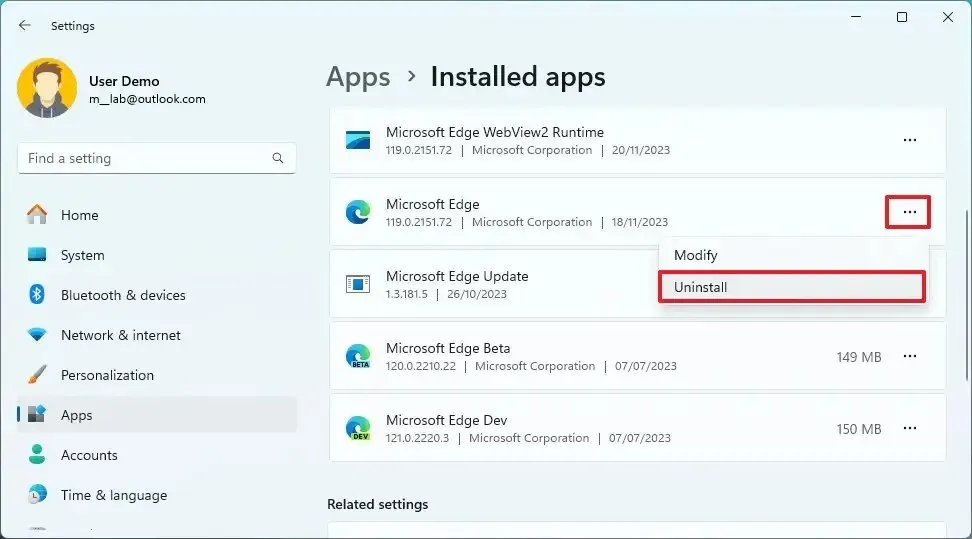
-
再次點選卸載按鈕。
完成這些步驟後,預設系統瀏覽器將從您的裝置中刪除。
停用或解除安裝 Bing
在 Windows 11 上,您可以從 Windows 搜尋體驗中停用 Bing 結果和反白或解除安裝 Bing 整合。
在 Windows 11 上停用 Bing 搜索
若要在 Windows 11 上停用 Bing 結果和反白顯示,請使用下列步驟:
-
打開設定。
-
點擊隱私和安全。
-
在「Windows 權限」部分下,按一下「搜尋權限」頁面。
-
在「網路搜尋」部分下,關閉「讓搜尋應用程式顯示結果」切換開關以停用 Bing 搜尋建議並反白。
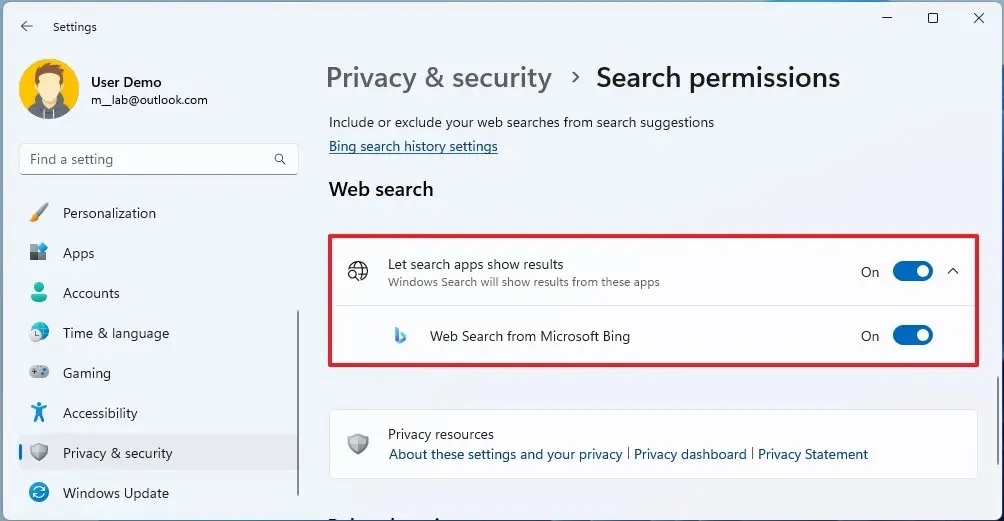
完成這些步驟後,從工作列或「開始」功能表執行搜尋時將不再顯示 Bing 結果。此外,您將不再在 Windows 搜尋主頁中看到來自網路的亮點。
未來,第三方公司預計將建置並提供替代服務,將網路結果新增至 Windows。它們可以透過 Microsoft Store 提供,並且您可以從「搜尋權限」頁面開啟或關閉它們。
在 Windows 11 上卸載 Bing
若要從 Windows 11 卸載 Bing 集成,請使用下列步驟:
-
打開設定。
-
按一下“應用程式”。
-
按一下已安裝的應用程式標籤。
-
開啟Microsoft Bing Web 搜尋的選單(三個點)按鈕,然後選擇「卸載」選項。
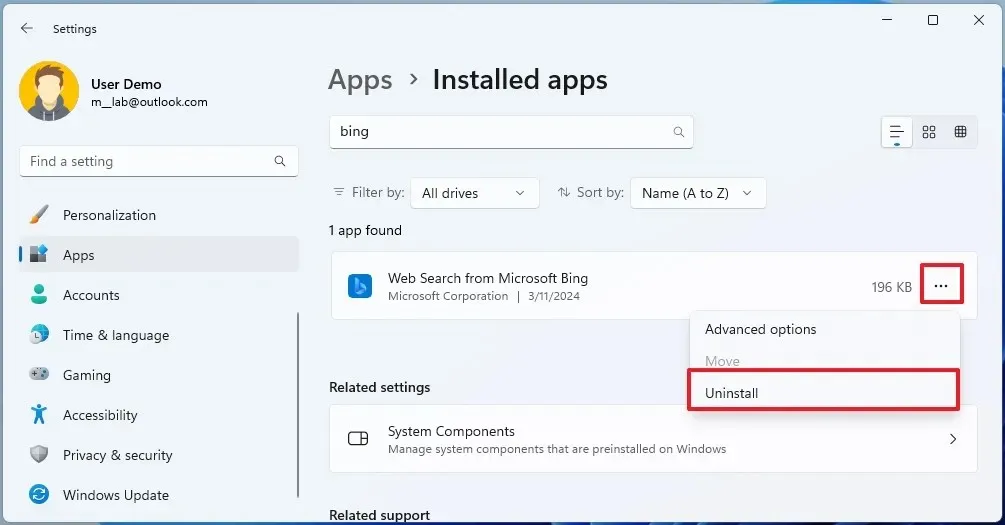
完成這些步驟後,必應搜尋和其他功能將從電腦中刪除。
禁用小部件新聞源
若要從小元件儀表板停用新聞源,請使用下列步驟:
-
開啟小工具(Windows 鍵 + W)。
-
點擊右上角的“設定”按鈕。
-
按一下“顯示或隱藏來源”設定。
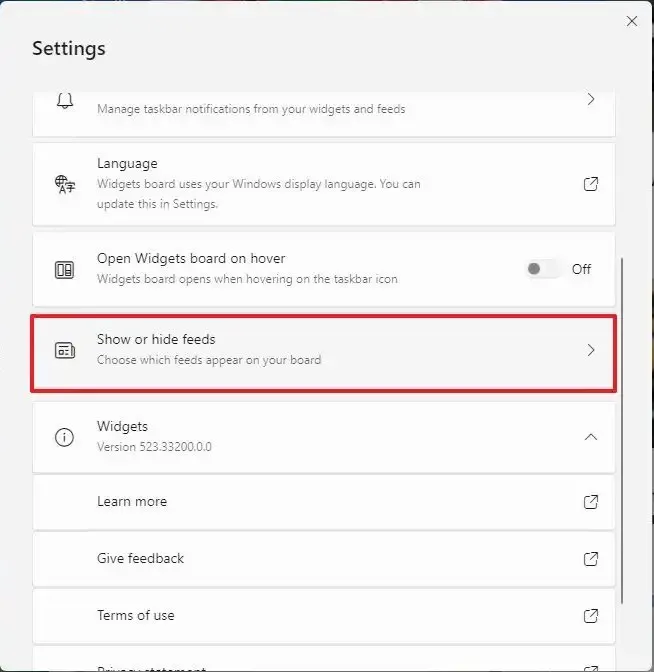
-
關閉Microsoft 開始切換開關以停用新聞。
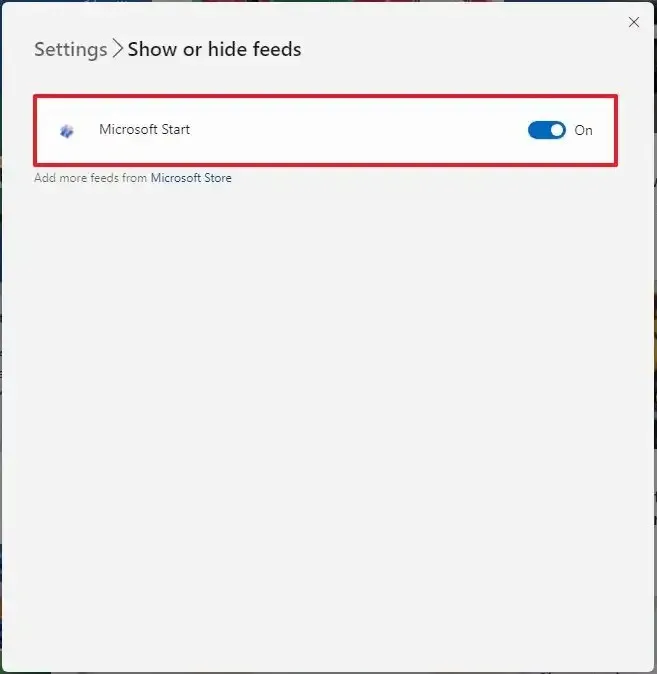
完成這些步驟後,小工具儀表板上的新聞動態將關閉,您將繼續存取小工具。
預計其他公司將來也會提供其他新聞來源。這些動態消息將透過 Microsoft Store 提供,安裝後,它們將顯示在「小工具」 > 「設定」 > 「顯示或隱藏來源」上。



發佈留言